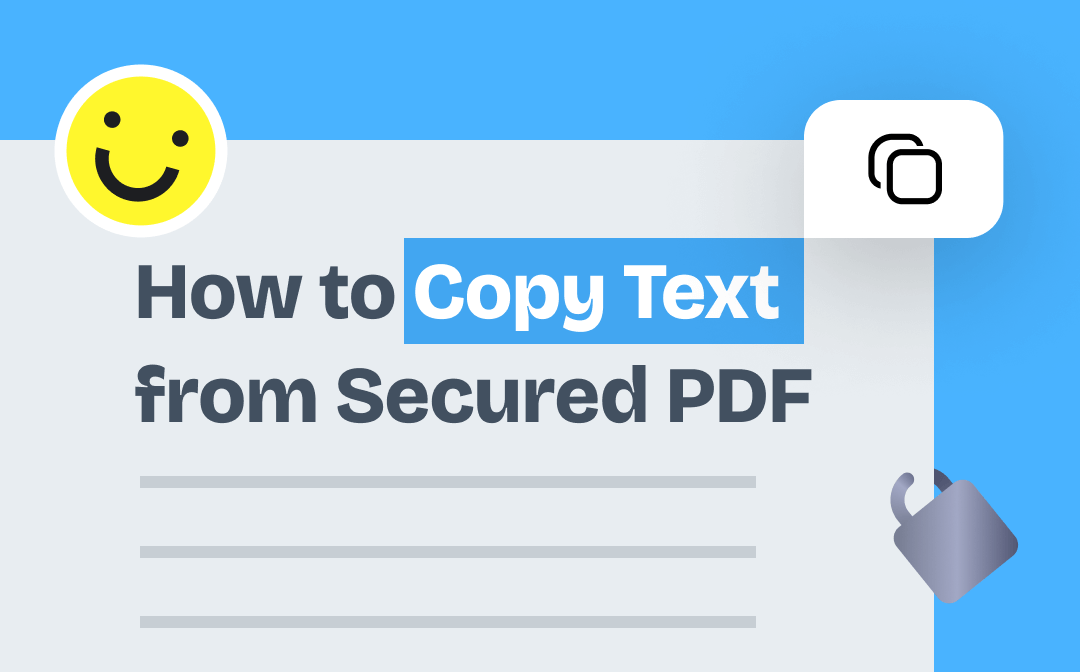
Insgesamt stellen wir Ihnen 6 verschiedene Methoden vor – darunter die Nutzung des PDF-Editors SwifDoo PDF, mit denen Sie auf Windows, Mac und online geschützte PDF-Inhalte extrahieren können. Legen wir los!
Text aus geschütztem PDF unter Windows kopieren
SwifDoo PDF ist eine PDF-Komplettlösung für Windows (kompatibel mit Windows 11, 10, 8.1 usw.). Damit lassen sich sowohl PDF-Dateien mit Öffnungskennwort als auch mit Einschränkungen zum Kopieren bearbeiten. Selbst wenn Sie das Passwort vergessen haben, gibt es Lösungen.
Methode 1: Mit Öffnungskennwort
Ein Öffnungskennwort schützt PDFs vor unautorisiertem Zugriff. Nur wer das richtige Passwort kennt, kann die Datei öffnen und bearbeiten.
So geht’s:
- Starten Sie SwifDoo PDF und klicken Sie links auf „Öffnen“. Wählen Sie Ihr geschütztes PDF, geben Sie das Passwort ein und bestätigen Sie.
- Gehen Sie zum Tab „Bearbeiten“ und klicken Sie auf „Alles bearbeiten“. Nun können Sie Text markieren und kopieren.
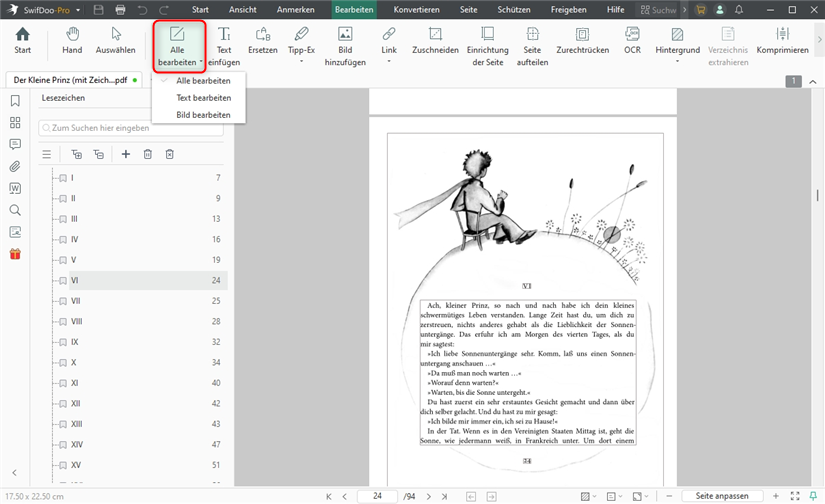
Methode 2: Ohne Passwort – mit Kopierschutz
Ein Eigentümerkennwort (Owner Password) erlaubt das Anzeigen, verhindert aber das Kopieren, Drucken oder Bearbeiten. SwifDoo PDF kann diese Einschränkungen ohne Passwort aufheben.
So entfernen Sie den Schutz und kopieren den Text:
- Öffnen Sie die Datei mit SwifDoo PDF.
- Erscheint ein gelber Hinweis „Dokument ist geschützt“, klicken Sie auf „Berechtigungen entfernen“ und dann auf „Übernehmen“.
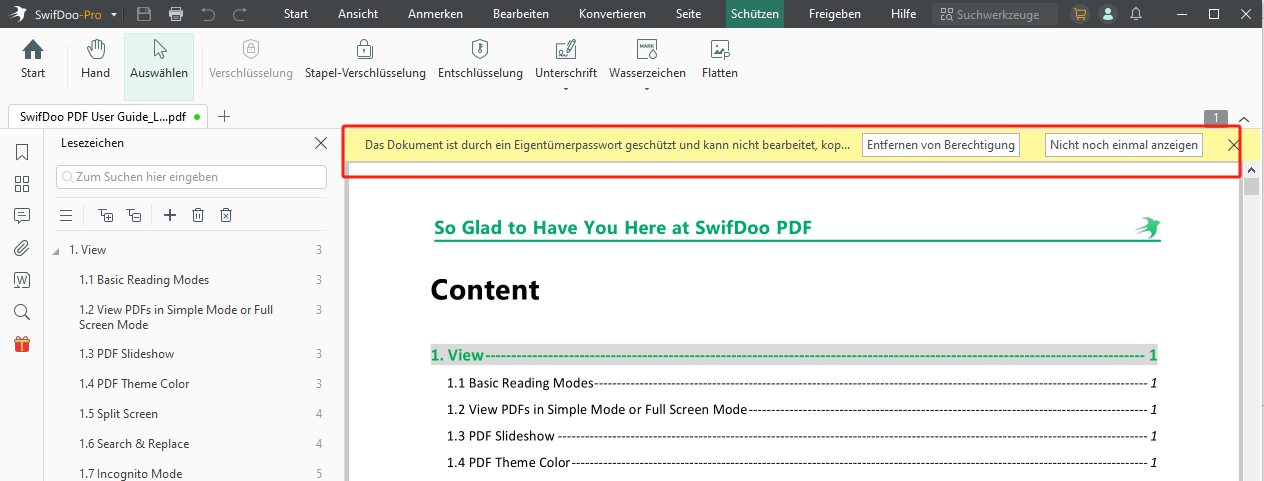
- Markieren Sie den gewünschten Text und klicken Sie auf das „Kopieren“-Symbol.
Text aus geschützten PDFs auf dem Mac kopieren
Mac-Nutzer können mit Vorschau (Preview) den Passwortschutz aufheben, indem sie die Datei neu speichern. Danach lassen sich Texte problemlos kopieren.
So geht’s mit Preview:
- Öffnen Sie die Datei mit Rechtsklick → „Öffnen mit“ → „Vorschau“.
- Gehen Sie zu „Ablage“ > „Sichern“, wählen Sie „PDF“ als Format und klicken Sie auf „Sichern“ (ggf. „Ersetzen“ bestätigen).
- Markieren und kopieren Sie den Text wie gewohnt.
Text aus geschütztem PDF online kopieren
Wenn Sie keinen Editor installiert haben, können Sie auch Online-Tools nutzen. Die folgenden Methoden funktionieren direkt im Browser.
Methode 1: Mit Google Chrome
Auch Google Chrome kann als einfaches Tool dienen, um den Passwortschutz zu umgehen (mit bekanntem Passwort).
So funktioniert’s:
- Rechtsklick auf die Datei → „Öffnen mit“ > „Google Chrome“.
- Passwort eingeben und „Absenden“ klicken.
- Drücken Sie auf das Drucksymbol, wählen Sie „Als PDF speichern“ als Ziel und speichern Sie die Datei.
- Öffnen Sie die neue PDF in SwifDoo PDF und kopieren Sie den gewünschten Text.
Methode 2: Online-Konvertierung – ganz ohne Passwort
Online-Tools wie SwifDoo PDF Online PDF to Word Converter konvertieren geschützte PDFs direkt in Word – auch ohne Passwort.
So geht’s:
- Rufen Sie die Website auf und klicken Sie auf „Datei wählen“, um das geschützte PDF hochzuladen.
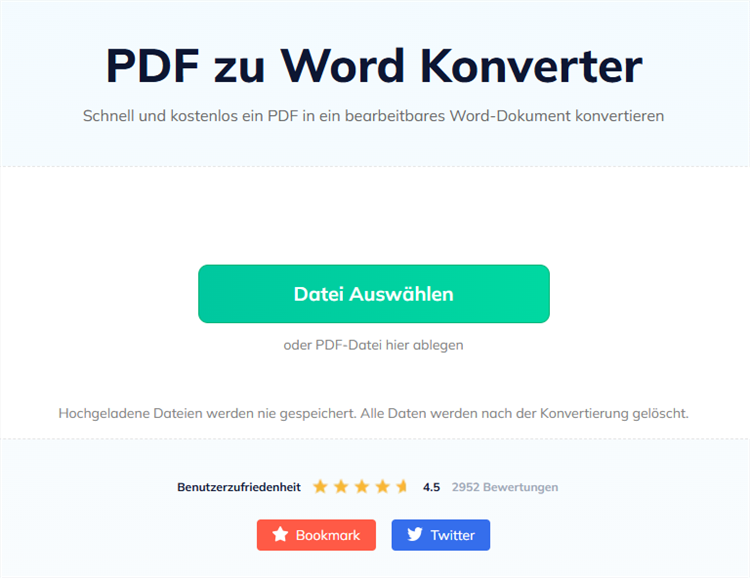
- Laden Sie das konvertierte Word-Dokument herunter und kopieren Sie den Text.
Methode 3: Passwort mit AvePDF entfernen
Das kostenlose Tool AvePDF bietet eine einfache Möglichkeit, das Passwort aus PDFs zu entfernen – mit Eingabe des Passworts.
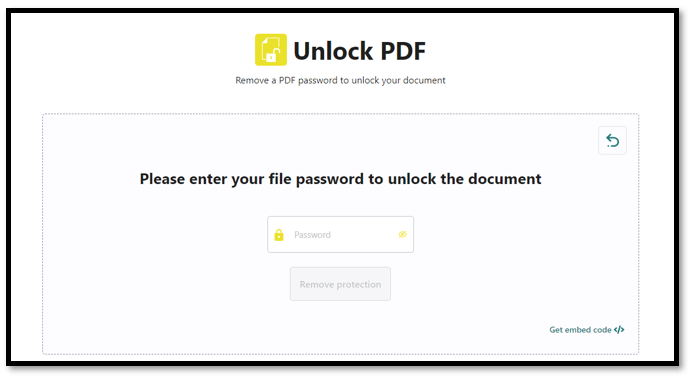
Anleitung:
- Rufen Sie AvePDF auf, klicken Sie auf „Datei wählen“ und geben Sie das Passwort ein.
- Entfernen Sie den Schutz und klicken Sie im Anschluss auf „PDF bearbeiten“.
- Öffnen Sie die Datei, markieren Sie den Text und kopieren Sie ihn.
Fazit
Wir haben Ihnen 6 Wege gezeigt, wie Sie Text aus geschütztem PDF kopieren können – ob mit oder ohne Passwort. Je nach System (Windows, Mac, online) wählen Sie einfach die Methode, die für Sie passt.
✅ Empfehlung:
SwifDoo PDF ist die ideale Lösung für Windows-Nutzer – schnell, sicher und auch ohne Passwort verwendbar. Testen Sie das Tool jetzt kostenlos:








